天越教程
天越软件使用方法
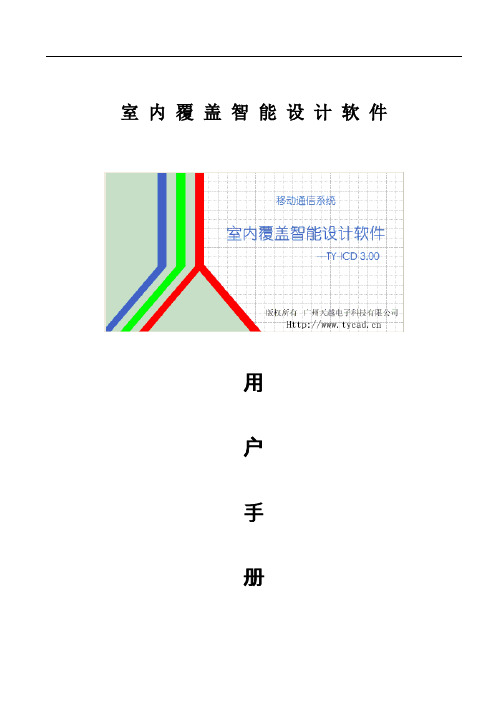
室内覆盖智能设计软件用户手册1、概述1.1 软件简介为适用各种室内场景的无线覆盖设计的专用软件,该软件支持iDEN、TETRA、CDMA800、GSM900、DCS1800、PHS、W-LAN以及包括WCDMA、TD-SCDMA在内的多种移动通信系统。
软件主要用于解决移动通信等无线系统(2G、3G、CDMA、PHS、W-LAN、集群通信等)在大型场所(如商务楼、隧道)的室内覆盖系统的设计问题,可广泛用于方案设计人员对楼宇及隧道等建筑物内的天馈分布系统的设计。
不仅采用软件的方式代替了现有的人工设计,而且集成了先进的室内无线设计理念,参考了大量的工程实际经验。
本软件的先进设计思路能改善设计人员的无线设计方案的合理性,并降低无线设计的技术门槛。
本软件的使用会对室内覆盖网络的系统设计带来很大的便利,并大大提高方案设计的工作效率与准确度。
和其他软件不一样的地方:●通过简单的参数设置与图纸设计就可以完成室内分布系统的自动化设计;●使集成商节省更多的人力成本;●使运营商更规范、更高效率地审核方案;●后期的数据管理,工程的维护带来很大的方便;●文档通用性强;●对项目后期的改造和升级特别有优势。
1.2 软件兼容性当前业内存在两种方式的设计,即:1) 采用MICROSOFT VISIO进行方案设计;2) 采用AUTOCAD进行方案设计。
当前国内运营商对室内方案设计文件的要求也主要为以上两种格式文件。
软件能够提供对以上两种软件的良好的兼容能力,分述如下:1) 软件对AUTOCAD完全兼容:由于软件的底层基于AUTOCAD2004,因此软件可以对AUTOCAD完全兼容。
如:a. 支持AUTOCAD设计方案的导入、方案修改、再设计;b. 支持AUTOCAD定义的各种块;c. 软件支持提供AUTOCAD格式的设计结果。
2)对MICROSOFT VISIO的兼容。
软件支持提供VISIO格式的设计结果。
1.3 适用用户本软件适用于以下用户:移动通信网络室内覆盖方案设计技术人员,运营商的审核人员等。
(完整版)天越软件操作演示.ppt

演示课件
3.3.多楼层系统图
功 能:标准层可以使用“智能复制”,其中楼层编号根据每层的变化而改变,以便对多楼层的主 干优化处理。
投入。 ❖ 所有图纸都是规范化图纸利于管理。 ❖ 图纸的器件都带有属性,可以为以后要做网
络优化打好基础。
演示课件
四.对审核单位带来的好处
❖ 方案的合理性审核,可以快速生成多个方案进行比 较。
❖ 通过场强仿真可以看到设计效果,作为审核的一个 依据。
❖ 出来的图纸非常的标准统一、符合设计院本身对图 纸的规范要求。
下图为生成的效果图的其中一种模式,图中所有器件和电梯外观图都是软件自动生成。
演示课件
3.12. DWG转换Visio
功 能:用TYICD绘制好的设计方案,可以导出到visio2003中。 DWG转VISIO界面:该功能把cad设计好的方案,统一转化成visio格式,同时提供了多项功能 设置,包括“自动转化选项”、“调整转化选项”,馈线外观设置,器件颜色状态设置等,并提供了 保存路径,在保持了原cad方案精准度不变情况下提供了更多的visio平台操作,如下图所示:
演示课件
3.13.模糊识别
该功能适用于原来人工手动计算的旧方案,统一转化为本软件的相关图块器件,并在不改 变原方案下使准确计算出不同的网络功率,以便于在方案改造中更智能的使用软件。如下图所示:
由原来旧方案的普通 器件转换成TYICD图块
演示课件
三.对运营商的好处
天越图框比例调节
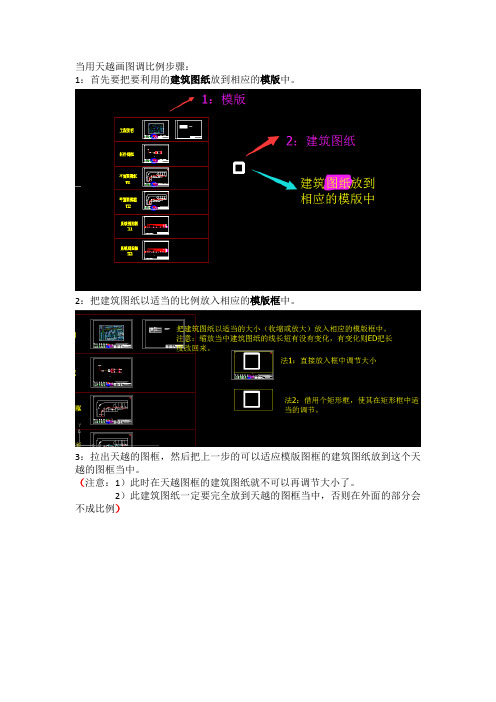
当用天越画图调比例步骤:
1:首先要把要利用的建筑图纸放到相应的模版中。
2:把建筑图纸以适当的比例放入相应的模版框中。
3:拉出天越的图框,然后把上一步的可以适应模版图框的建筑图纸放到这个天越的图框当中。
(注意:1)此时在天越图框的建筑图纸就不可以再调节大小了。
2)此建筑图纸一定要完全放到天越的图框当中,否则在外面的部分会不成比例)
4:设置天越的图框比例。
目的是:让以后在此图框中拉出的馈线长度可以与建筑图纸中的标注长度相对应。
(注意:考虑到有一些现场绕线,所以要比实际的大1.2或1.1倍。
)
注意2:这种图框比例要每做一张图纸都要重新设置。
方法一:
方法二:
5:在天越图框内的平面图上布点。
首先要设置全向天线覆盖的半径。
以这个半径画个辅助布点的圆,并以此方法布点。
画这个辅助圆方法:(例如半径10m)
1):画个十米的馈线。
然后以这个10米馈线为半径画圆。
2)把吸顶天线放入此圆中。
以此布点,最后把辅助圆删掉就会得到相应的平面图点位分布。
6:根据平面图生成系统图,算出功率并调节平衡,系统图对应到平面图当中。
7:所有都完成之后把天越框中的平面图放入给定模版的图框当中。
做图中出现特殊情况:
此种情况:耦合器相当与26米的馈线了,也就是说器件所占的比例太大。
这样就要考虑把平面图分割。
把建筑图纸与天越图纸之间的线长比例缩小一些。
使得器件所占的比例不那么大,而且天线之间的距离空间也会变大,有利于安放器件。
天越软件使用说明
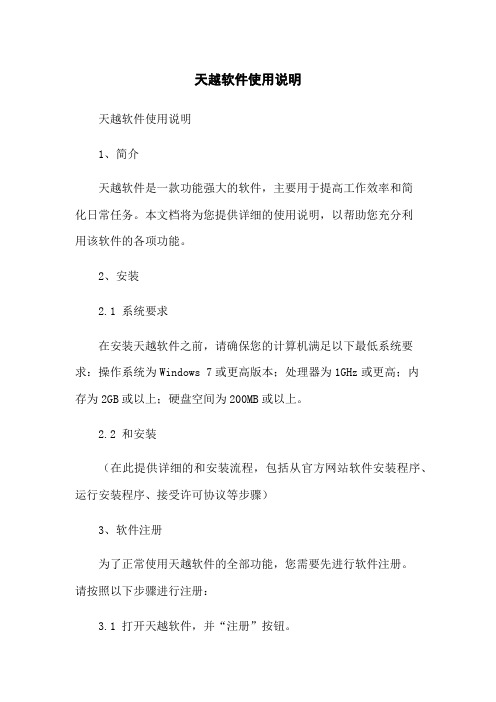
天越软件使用说明天越软件使用说明1、简介天越软件是一款功能强大的软件,主要用于提高工作效率和简化日常任务。
本文档将为您提供详细的使用说明,以帮助您充分利用该软件的各项功能。
2、安装2.1 系统要求在安装天越软件之前,请确保您的计算机满足以下最低系统要求:操作系统为Windows 7或更高版本;处理器为1GHz或更高;内存为2GB或以上;硬盘空间为200MB或以上。
2.2 和安装(在此提供详细的和安装流程,包括从官方网站软件安装程序、运行安装程序、接受许可协议等步骤)3、软件注册为了正常使用天越软件的全部功能,您需要先进行软件注册。
请按照以下步骤进行注册:3.1 打开天越软件,并“注册”按钮。
3.2 输入您的注册码,并“激活”按钮。
3.3 如您尚未拥有注册码,请联系天越软件客服获取。
4、主要功能介绍4.1 功能一、任务管理(在此详细介绍天越软件的任务管理功能,包括创建任务、设置优先级、设定提醒等功能)4.2 功能二、日程安排(在此详细介绍天越软件的日程安排功能,包括添加日程、设定重复周期、查看日程等功能)4.3 功能三、文件管理(在此详细介绍天越软件的文件管理功能,包括创建文件夹、文件、文件等功能)5、高级功能介绍5.1 功能一、数据分析(在此详细介绍天越软件的数据分析功能,包括报表、统计数据、可视化展示等功能)5.2 功能二、多人协作(在此详细介绍天越软件的多人协作功能,包括分享任务、共享文件、协同编辑等功能)5.3 功能三、自动化流程(在此详细介绍天越软件的自动化流程功能,包括设定触发条件、执行自动化任务、监控进度等功能)6、常见问题解答(在此提供常见问题的解决方案,以帮助用户解决在使用过程中遇到的困难)7、技术支持如果您在使用天越软件时遇到任何问题或需要进一步的帮助,请联系我们的技术支持团队。
您可以通过以下方式联系我们:- 方式:-X- 邮箱:suppor- 官方网站:本文档涉及附件:- 附件一、天越软件安装包- 附件二、天越软件注册码申请表法律名词及注释:- 法律名词一、(注释:是指的缩写,指的解释)- 法律名词二、(注释:是指的缩写,指的解释)。
天越软件基本参数设置说明090709(可编辑修改word版)
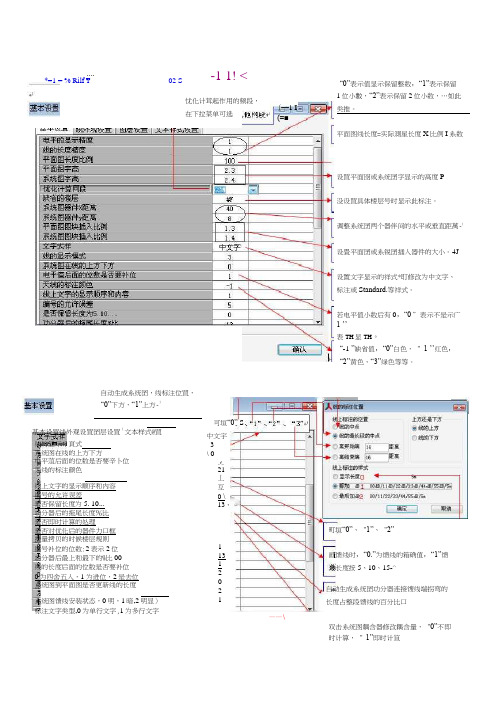
名称 电平的显不箱度 线的长度精度 平面图长度比例 平面囝宇® 系统图字® 忧化计苣网段 缺省类别 缺省耦含器耦含度 忧化计算缺省类别 缺省的楼层 系统囝器件 X 距离 系统图器件 y 距 S 平面囝囝块插入比例 系统图图块插入比例 平面囝耦含器块名称 平®图天线块名称 平面囝二功分器块名輙 平面图三功分器块名称 平面囝四功分器块名称 系统囝耦合器淑名称 系统囝稱含器 b 诀名称
本设罝
後外观设罝 困层设罝 文本样式设罝 批量拷 编号补位的位数:2 表不 2 位 功分器后最上和最下的%比 CO 线的长度后面的位数是否要补& 0 为四舍五入,1 为进位,2 是去位 系统图到平面囝是否更新钱的长度 系统图馈线安装状态,0 明,1 暗,2 明坏显) 标注文字类型,0 为单行文字,1 为多行文字 在电平前是否添加空格 自动连接线的分界线损(dB) 正的电平值前面是否加+ 自动连接线分界(0 按线損,1 按线长) 小于分界自动连接线的名称 大于分界自劫连接线的名称 功分器出线「司隔比例(相对于 X 间距站匕) 线的默认状态 线型文件是否为 acadiSQ.lin(l:是,0:否)) 平面图耦合誤是否分方向(1 是,0 否) 线标注显示(0:不显示,1:显示,2:不显示单位)
四功分 P 楼层连接克 P 副连接点
0K
QI
® 0 V? \ 0-0 LL LL LL H 罜♦⑧罡"1 酮 1 \。
______________________________________________________ ////_______________________________________________________________________________________
天越软件设计方案步骤-2012.2.1
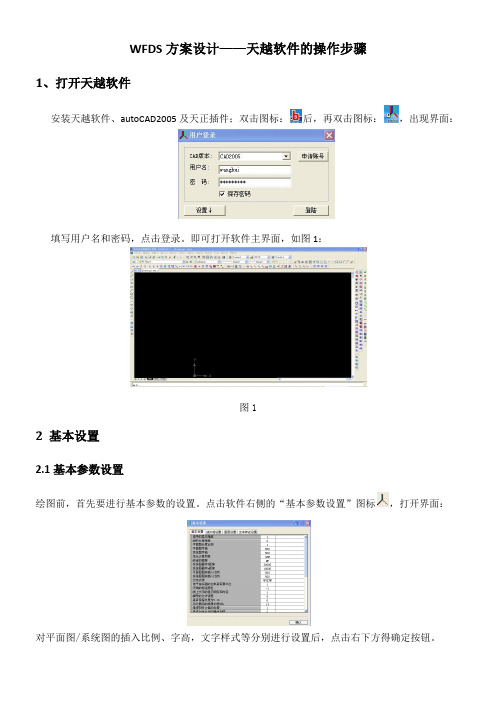
WFDS方案设计——天越软件的操作步骤1、打开天越软件安装天越软件、autoCAD2005及天正插件;双击图标:后,再双击图标:,出现界面:填写用户名和密码,点击登录。
即可打开软件主界面,如图1:图12 基本设置2.1基本参数设置绘图前,首先要进行基本参数的设置。
点击软件右侧的“基本参数设置”图标,打开界面:对平面图/系统图的插入比例、字高,文字样式等分别进行设置后,点击右下方得确定按钮。
2.2系统配置点击软件右侧的“系统配置”图标:,打开界面:分别对图中各制式的颜色进行设置,本工程中用的系统为“是”,不用的为“否”。
设置完,点击确定按钮。
2.3 线损修改点击软件右侧的“线损修改”图标,打开界面:打开“馈线”栏,如上图所示,根据实际情况进行不同制式的馈线损耗设置。
设置完毕,点击下方的“保存”按钮。
打开“功分器”栏,界面如下:进行不同制式的功分器损耗设置。
设置完毕,点“保存”按钮进行保存。
点击菜单栏上方的“耦合器”,出现以下界面:对不同耦合器的差损分别进行设置。
设置完毕,点击“保存”按钮进行保存。
点击菜单栏上方的“合路器”,出现以下界面:对不同器件的差损进行设置,完毕后,点击“保存”按钮。
一般WFDS方案中不对此栏设置。
特殊情况除外。
3、平面图的绘制3.1 浏览图纸,明确小区划分拿到图纸后,结合平面图与剖面图,熟悉建筑物的构造。
根据不同区域话务量的多少,明确小区的划分。
3.2 确定天线点位图小区划分好后,开始确定天线的点位。
点击软件上方的“”按钮,点击在图纸中适当的地方。
若天线的比例大小不合适,可通过调整“”里的“平面图比例大小”来改变。
备注:天线一般放在公共区域走廊的吊顶里,个别的也可放在室内吊顶。
3.3连接各个天线点位图通过计算天线的输出功率,确定1个远端单元RU带几个天线合适。
RU在软件上方,用图标“”表示。
RU一般放置在弱电设备间或通信机械室(见图2)。
根据天线的位置,用适当的耦合器“”、功分器“”及馈线“”将平面图中的天线依次连接起来。
天越 实景放样 RTK 使用手册说明书
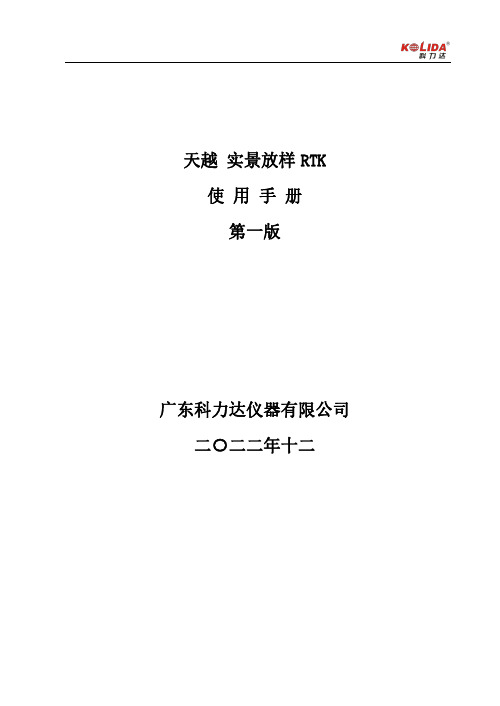
天越实景放样RTK使用手册第一版广东科力达仪器有限公司二○二二年十二目录第一章概述 (2)§1.1引言 (2)第二章天越实景放样RTK介绍 (2)§2.1整体介绍 (2)§2.2天越主机介绍 (3)§2.2.1主机外型 (3)§2.2.2结构与接口 (3)§2.2.3按键和指示灯 (4)§2.3天越按键功能介绍 (4)§2.4主机配件介绍 (6)第三章仪器架设与配置 (6)§3.1静态作业 (6)§3.2RTK作业(外置电台1+1模式) (8)§3.2.1外置电台基准站架设 (8)§3.2.2启动基准站 (9)§3.2.3架设移动站 (11)§3.2.4设置移动站 (12)§3.3RTK作业(网络CORS模式) (13)§3.3.1移动站的架设 (13)§3.3.2移动站设置 (14)第四章常见功能使用 (15)§4.1点测量 (15)§4.2点放样 (16)§4.3成果数据导出 (18)§4.4惯导功能使用 (19)§4.5实景放样功能使用 (21)§4.6WebUI网页配置 (22)§4.7固件升级 (23)§4.8工程之星在线升级 (26)§4.9天线高量取方式 (27)附录A天越实景放样RTK技术指标 (27)附录B H6手簿技术指标 (30)附录C联系方式 (31)第一章概述阅读本章,您可以简单了解天越实景放样RTK。
§1.1引言欢迎使用广东科力达仪器有限公司产品,我司一直致力于把国际先进的GPS测绘勘测技术与产品普及到国内测量用户手中。
如果您想对科力达了解更多,欢迎访问科力达官方网站/本说明书是以天越实景放样RTK为例,针对如何安装、设置、配件的使用和如何使用RTK系统作业进行讲解。
天越软件使用说明
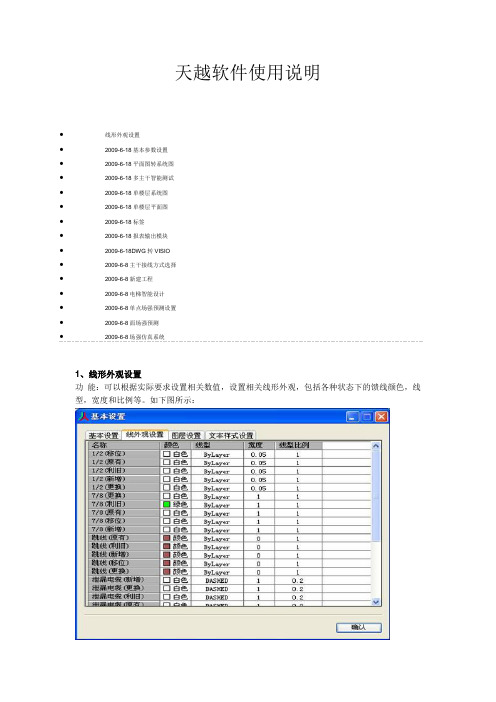
天越软件使用说明•线形外观设置•2009-6-18基本参数设置•2009-6-18平面图转系统图•2009-6-18多主干智能测试•2009-6-18单楼层系统图•2009-6-18单楼层平面图•2009-6-18标签•2009-6-18报表输出模块•2009-6-18DWG转VISIO•2009-6-8主干接线方式选择•2009-6-8新建工程•2009-6-8电梯智能设计•2009-6-8单点场强预测设置•2009-6-8面场强预测•2009-6-8场强仿真系统1、线形外观设置功能:可以根据实际要求设置相关数值,设置相关线形外观,包括各种状态下的馈线颜色,线型,宽度和比例等。
如下图所示:2、基本参数设置功能:可以根据实际要求设置相关数值,包括器件的电平精确度,图块大小比例,器件功率颜色的设定等等,如下所示:3、平面图转系统图功能:平面图转系统图如下所示:少一个视频文件功能:a.平面图生成系统图,对功分器出来的馈线画法有四种方式:b.功分器下方输出口馈线水平,其余向上;c.功分器个输出口馈线对称;d.功分器输出口馈线直接向上或向下对称;c.功分器输出口馈线水平。
4、多主干智能测试少一个视频主干优化界面:在“计算参数”中提供了馈线的长度变化转换,输入点电平值和输出点之间的误差值,以及各器件的参数损耗,还提供了“拾取楼层数据”,即选择要组成主干组合的系统图连接点,如下图:5、单楼层系统图系统图设计功能:a.能根据天线口功率要求,自动优化耦合器耦合量和信号源输出值,达到天线功率的最佳;b.能同时计算GSM/TD-SCDMA/WCDMA/CDMA/WLAN/PHS等多网的功率;c.对系统图的器件和楼层编号,并把相关编号对应到平面图中。
6、单楼层平面图少一个视频楼平面设计功能: a..根据现场实际情况配置平面图路由;b.自动打断线并标注好线的线长;c.自动插入相关器件(如耦合器、功分器等);d.自动生成单楼层系统图(自动排版)。
- 1、下载文档前请自行甄别文档内容的完整性,平台不提供额外的编辑、内容补充、找答案等附加服务。
- 2、"仅部分预览"的文档,不可在线预览部分如存在完整性等问题,可反馈申请退款(可完整预览的文档不适用该条件!)。
- 3、如文档侵犯您的权益,请联系客服反馈,我们会尽快为您处理(人工客服工作时间:9:00-18:30)。
•
工具选项板 :制作平面图或系统图过程中要使用一系列的器件,包括 各种形状的天线、耦合器、功分器和信号源等等,点击“工具选项板”,弹 出“工具 相关器件,单击鼠标选择器件,然后在绘图纸上单击鼠标,即可把相关器件 用在平面图或系统图上。
•
连接检测 :该功能是查看馈线是否与器件成功连接,以便进行下一步操 作。点击该按钮后,则在屏幕范围内,都能显示到馈线与器件的链接情况, 如果没有连接好,则显示出交叉线,此时移动一下屏幕,则红色的小叉就会 消失 。
• • •
确定P连接点位置 确定天线位置 P比例线1 连接P连接点
与最远端天线
双击馈线修改线长(这里暂定为8m) 类型(这里暂定选定1/2)
选择所要连接的区域,点击连接天线到主干
选择所要连接的区域,点击打断连接处 选择所要连接的区域,点击在连接处插入块
点击平面图中的 P连接点
,点击平面图到系统图
•
连接点查看 :该功能是查看馈线是否与器件成功连接,以便进行下一步操 作。点击该按钮后,则在屏幕范围内,都能显示到馈线与器件的链接情况, 如果连接成功,则显示出一个小小的正方形框。
•
线损修改
:批量修改器件损耗,点击该按钮。可以对馈线、功分器、耦
合器等进行添加或删除修改,修改完后点击保存,关闭
。
•
系统配置 :能够根据实际情况进行个性化的设置的一个工具。点击“系 统配置”图标,弹出“工程设计系统配置”对话框。可根据实际需要来修改 各种频段的频率、颜色、系统名称等。
•
基本参数设置:在工程设计之前,首先要先对基本参数设置。点击按钮,则 弹出“基本设置”对话框,其分别为“基本设置”、“线外观设置”、“图 层设置”、“文字式样设置”等。
•
•
• • • •
连接天线到主干 :该功能在制作平面图中使用,具体作用概括为天线与主干的连 接,即生成从主干到天线之间的干线。操作:画好连接点、主干线,然后在指定位置 画出天线。 打断连接处 :在“连接天线到主干”操作完成后使用,目的是利用干线截断主干, 使每段干线之间的主干有独立的长度,以便在馈线的交点处插入功分器或耦合器。 在连接处插入块 :平面图中“打断连接处”后的操作,主要是把打断后的平面图 在交点处用功分器或耦合器等器件连接上。 平面图到系统图 :正确的画好平面图,且完成“连接天线到主干”、“打断连接 处”、“在连接处插入块”操作,即可进行“平面图到系统图”的操作 。 优化处理 :是对从“平面图到系统图”操作中生成的系统图进行优化处理,即自 动计算系统图中的每部分的馈线和器件功率。
选中系统图,点击系统图主干 (如下图所示,设置楼层高度,选择主干连接方式)
点击 优化处 理
选中系统图,点击报表输出 打开Excel表格,能看到系统图中主材料的具体数据和每个天线的编号以 及对应频段功率等 (如下图所示,)
•
功能跟平面图中一样,只是该功能适用在系统图上操作
•
使系统图看起来美观
选中系统图,点击 设置楼层 点击 优化处理 点击 对器件编号 (如下图所示)
,对楼层进行设置
对器件编号
选中系统图,点击 系统图和平面图的编号对应 统图对平面图编制出相对应的编号。 (平面图完成,如下图所示)
,系统自动根据系
选中系统图,点击批量复制标准层 (这里假设楼为5层,设定起始层,点击框选楼层)
• •
对器件编号 :该操作适用于平面图或系统图。 系统图和平面图的编号对应 :值得注意的是,该功能是由系统图的编号来决定平 面图编号。
•
•
批量复制标准层 :此功能主要用于相同的标准层中。若有多个标准层的平面图需 要绘制,则只需使用该功能,系统自动生成多个相同的分布图,并把器件的楼层一一 对应。 系统图主干 :生成了多个相同标准层后,点击该图标按钮,命令提示选择对象, 此时则选择系统图中的多个“P连接点” 。
室内覆盖智能设计软件
• 由于软件的底层基于AUTOCAD2004,因 此软件可以对AUTOCAD2004完全兼容。
•
• • • •
P连接点 :作为一个信号源,在整个设计方案中起至关重要的作用。制作平面图时, 只有“P连接点”图标与分布系统(包括馈线和各种相关器件)正确连接,才能生成后 面一连串的数据。 插入天线 :画好馈线,点击“插入天线”按钮,拖放到平面图中与馈线的连接点. P比例线1 :1/2馈线的画线按钮 P比例线2 :7/8馈线的画线按钮 P耦合器 :四个按钮都有特定的耦合方向,分别是向上,向下,向右,向 左耦合 . P功分器 :包括二功分、三功分和四功分,器件方向都是从左边进右边出。
